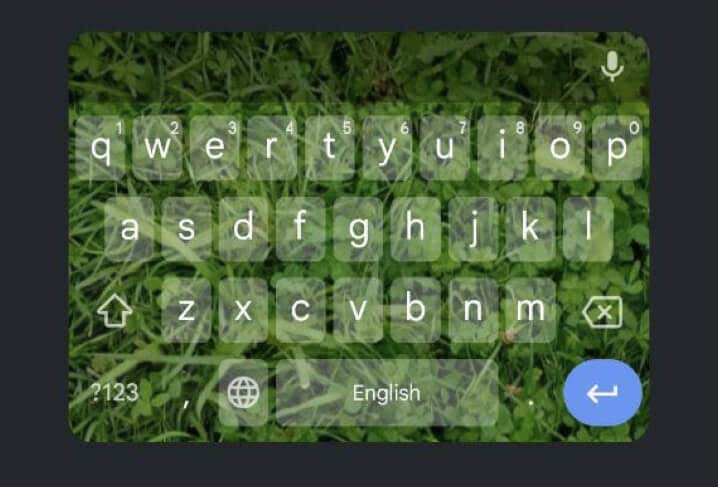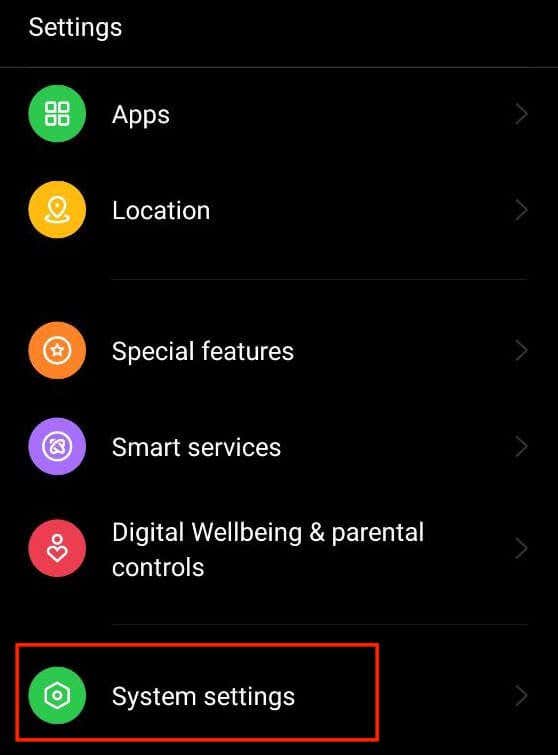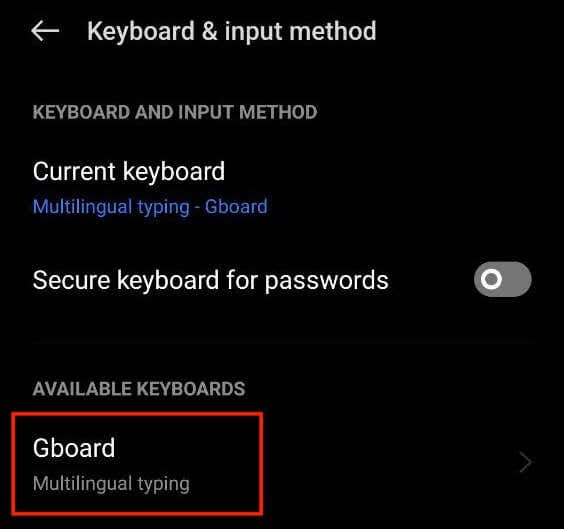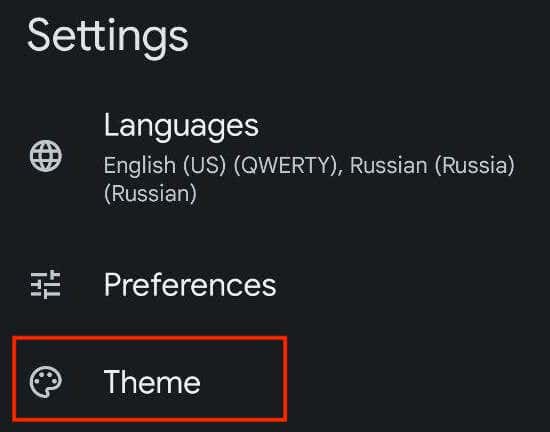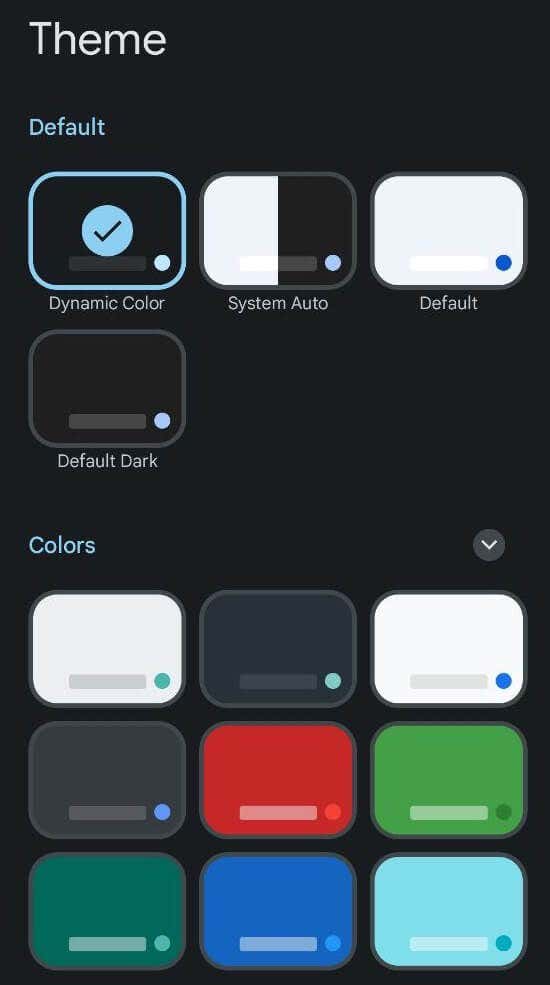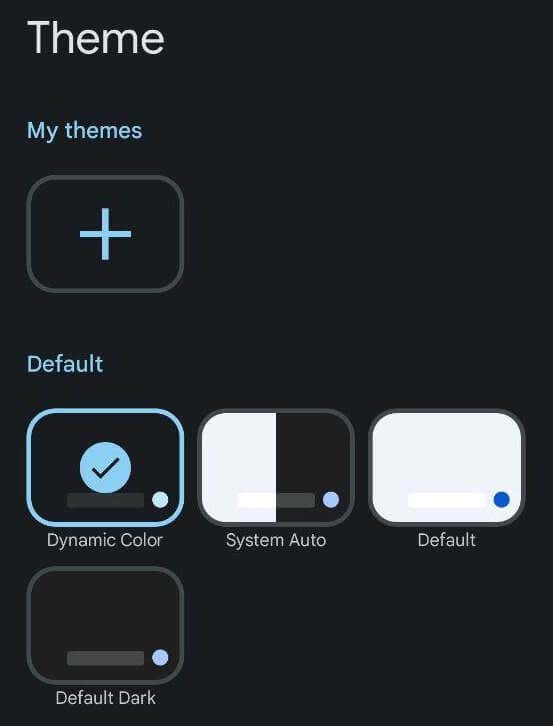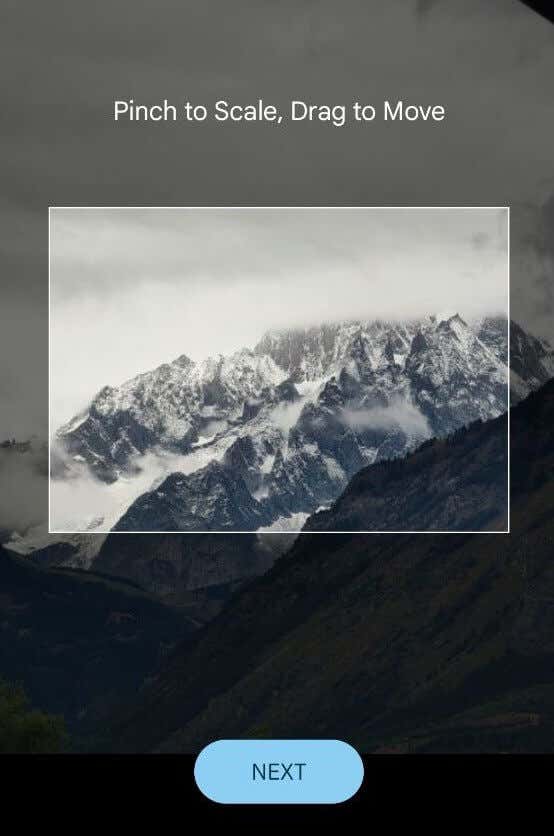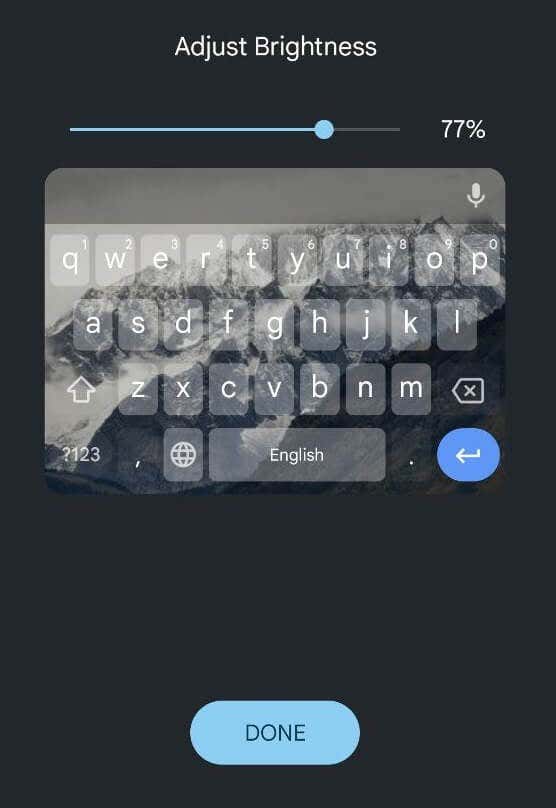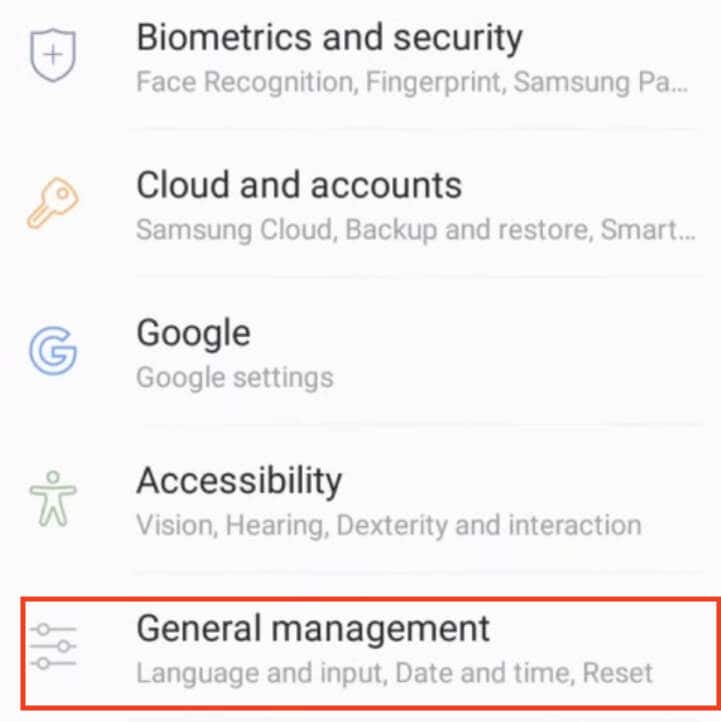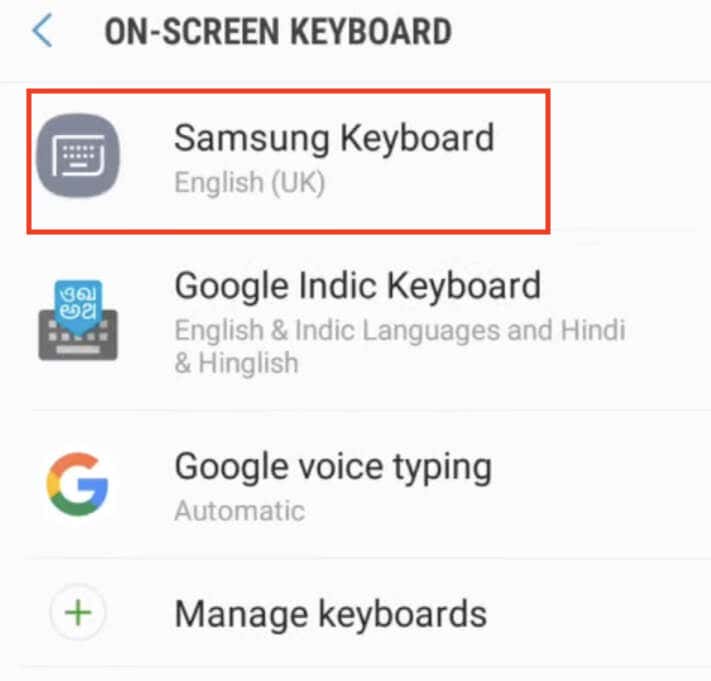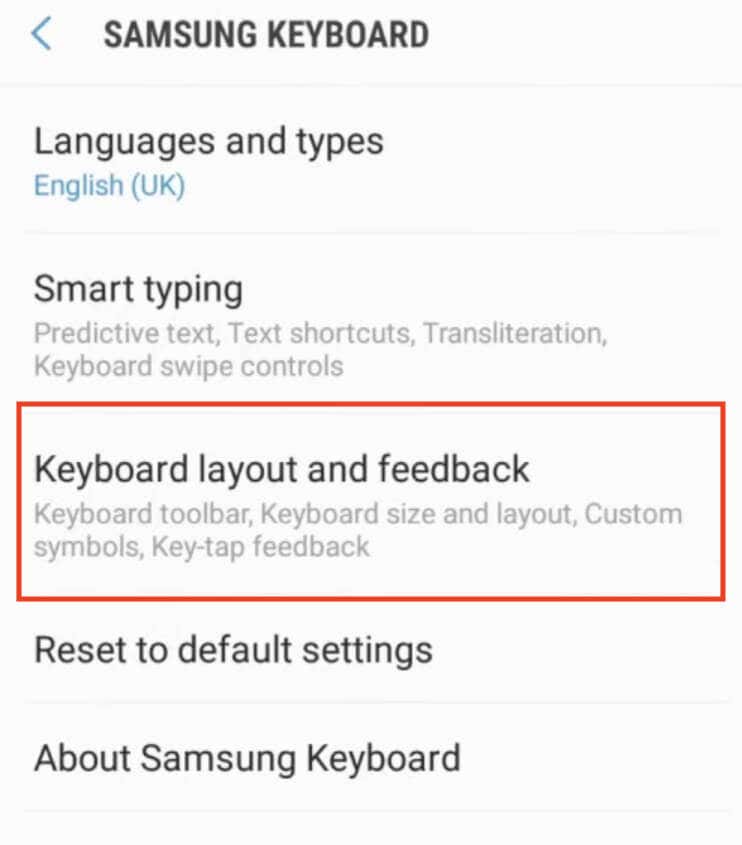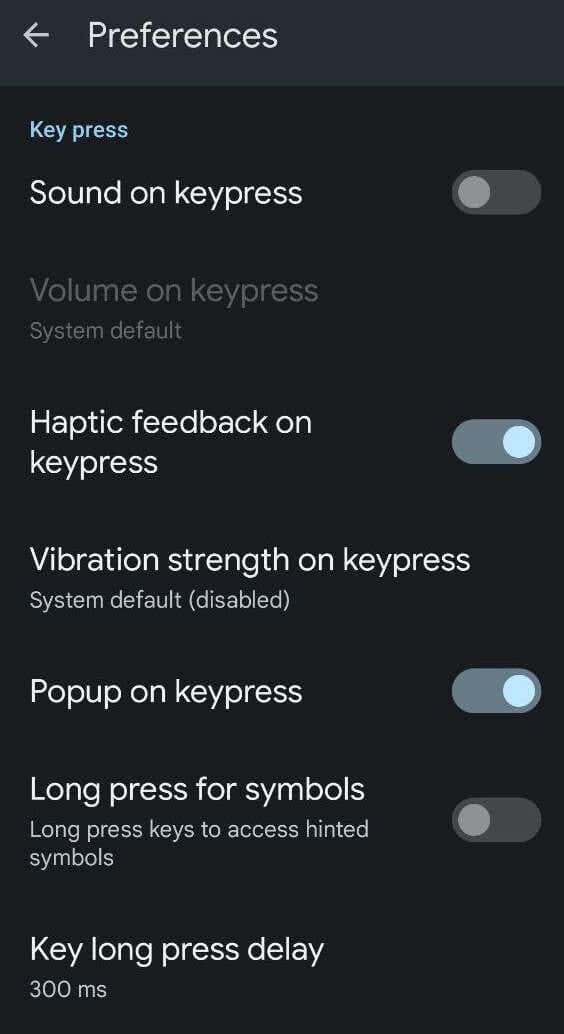Trong thế giới cá nhân hóa sôi động, ngay cả bàn phím của thiết bị Android cũng có thể phản ánh phong cách độc đáo của bạn. Việc thay đổi màu bàn phím cho phép bạn thêm dấu ấn cá nhân vào giao diện của thiết bị.
Cho dù bạn đang tìm kiếm một sự thay đổi tinh tế hay một sự chuyển đổi táo bạo thì việc khám phá các bước sửa đổi màu bàn phím trên Android có thể mang lại giao diện mới mẻ cho các hoạt động tương tác kỹ thuật số của bạn. Trong hướng dẫn này, chúng tôi sẽ chỉ cho bạn cách tùy chỉnh bảng màu bàn phím bằng tùy chọn tích hợp sẵn của Android hoặc ứng dụng của bên thứ ba.
Tại sao phải thay đổi màu bàn phím trên thiết bị Android của bạn
Bạn có bao giờ thắc mắc tại sao ai đó lại muốn thay đổi chủ đề bàn phím trên điện thoại Android của họ không? Dưới đây là một số lý do có thể khiến ai đó muốn thay đổi màu bàn phím trên thiết bị của họ.
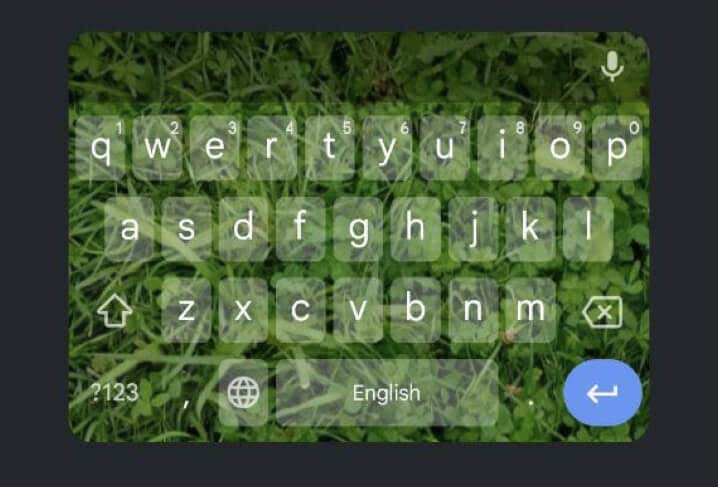 Làm cho nó dễ nhìn hơn. Nếu bạn khó nhìn rõ, đặc biệt là ở những nơi tối hơn hoặc nếu bạn không thể nhìn thấy một số màu nhất định thì việc thay đổi màu bàn phím có thể giúp bạn nhìn và gõ tốt hơn.
Tùy chỉnh nó. Điện thoại của bạn giống như điều đặc biệt của riêng bạn. Bạn có thể muốn nó độc đáo và phù hợp với phong cách của bạn. Thay đổi màu bàn phím hoặc nền bàn phím là một cách khác để thực hiện điều đó.
Cải thiện tính thẩm mỹ thị giác.Màu sắc khác nhau có thể mang đến cho bạn những cảm xúc khác nhau. Việc chọn màu bạn thích cho bàn phím có thể giúp bạn cảm thấy thú vị hơn khi sử dụng điện thoại và cải thiện trải nghiệm người dùng tổng thể của mình.
Giảm mỏi mắt. Nhìn chằm chằm vào điện thoại trong thời gian dài có thể dẫn đến mỏi mắt, đặc biệt nếu màu bàn phím mặc định không mang lại độ tương phản tối ưu. Bằng cách điều chỉnh màu bàn phím sao cho dễ nhìn hơn, bạn có thể góp phần mang lại trải nghiệm màn hình thoải mái và thú vị hơn.
Thể hiện bản thân. Giống như việc lựa chọn từ ngữ và biểu tượng cảm xúc phản ánh suy nghĩ và cảm xúc của bạn, việc lựa chọn màu bàn phím có thể truyền tải tâm trạng và cảm xúc của bạn. Việc chuyển đổi màu sắc có thể tăng thêm tính biểu cảm cho thông điệp của bạn, giúp giao tiếp kỹ thuật số của bạn trở nên hấp dẫn và năng động hơn.
Làm cho nó dễ nhìn hơn. Nếu bạn khó nhìn rõ, đặc biệt là ở những nơi tối hơn hoặc nếu bạn không thể nhìn thấy một số màu nhất định thì việc thay đổi màu bàn phím có thể giúp bạn nhìn và gõ tốt hơn.
Tùy chỉnh nó. Điện thoại của bạn giống như điều đặc biệt của riêng bạn. Bạn có thể muốn nó độc đáo và phù hợp với phong cách của bạn. Thay đổi màu bàn phím hoặc nền bàn phím là một cách khác để thực hiện điều đó.
Cải thiện tính thẩm mỹ thị giác.Màu sắc khác nhau có thể mang đến cho bạn những cảm xúc khác nhau. Việc chọn màu bạn thích cho bàn phím có thể giúp bạn cảm thấy thú vị hơn khi sử dụng điện thoại và cải thiện trải nghiệm người dùng tổng thể của mình.
Giảm mỏi mắt. Nhìn chằm chằm vào điện thoại trong thời gian dài có thể dẫn đến mỏi mắt, đặc biệt nếu màu bàn phím mặc định không mang lại độ tương phản tối ưu. Bằng cách điều chỉnh màu bàn phím sao cho dễ nhìn hơn, bạn có thể góp phần mang lại trải nghiệm màn hình thoải mái và thú vị hơn.
Thể hiện bản thân. Giống như việc lựa chọn từ ngữ và biểu tượng cảm xúc phản ánh suy nghĩ và cảm xúc của bạn, việc lựa chọn màu bàn phím có thể truyền tải tâm trạng và cảm xúc của bạn. Việc chuyển đổi màu sắc có thể tăng thêm tính biểu cảm cho thông điệp của bạn, giúp giao tiếp kỹ thuật số của bạn trở nên hấp dẫn và năng động hơn.
Bằng cách thay đổi màu bàn phím Android, bạn đang làm cho điện thoại hoạt động tốt hơn cho bạn. Đó là một việc đơn giản có thể tạo ra sự khác biệt lớn, từ việc khiến mọi thứ trở nên dễ nhìn hơn đến việc thể hiện bản thân một cách vui vẻ.
Cách thay đổi màu bàn phím trên Android.
Nếu bạn đã sẵn sàng thay đổi màu bàn phím thì đây là cách thực hiện trên thiết bị Android của bạn. Các hướng dẫn có thể hơi khác nhau tùy thuộc vào kiểu điện thoại và phiên bản Android mà bạn có trên thiết bị của mình.
Trên điện thoại thông minh của bạn, hãy mở ứng dụng Cài đặt.
Cuộn xuống và chọn Cài đặt bổ sunghoặc Cài đặt hệ thống.
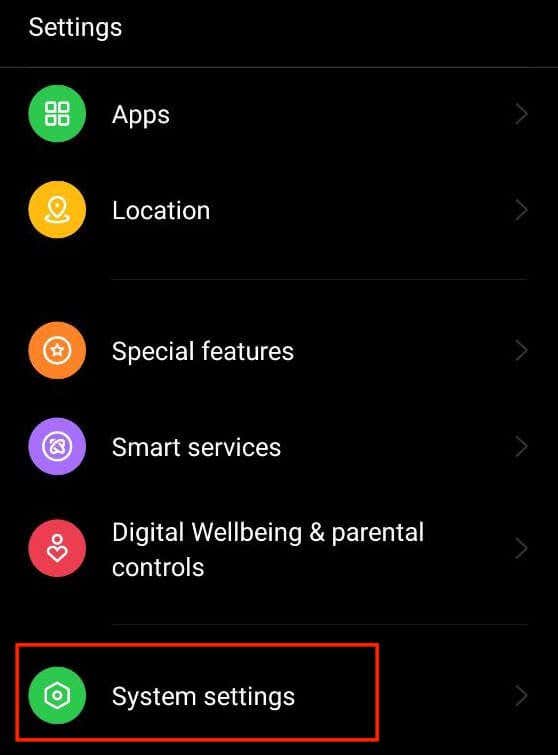
Từ menu, chọn Bàn phím và phương thức nhậphoặc Ngôn ngữ và phương thức nhập.

Trên trang tiếp theo, chọn Gboard. Nếu bạn không thấy tùy chọn Gboard, hãy chọn Bàn phím ảo>Gboardhoặc tìm tên bàn phím bạn đang sử dụng và chọn tên đó.
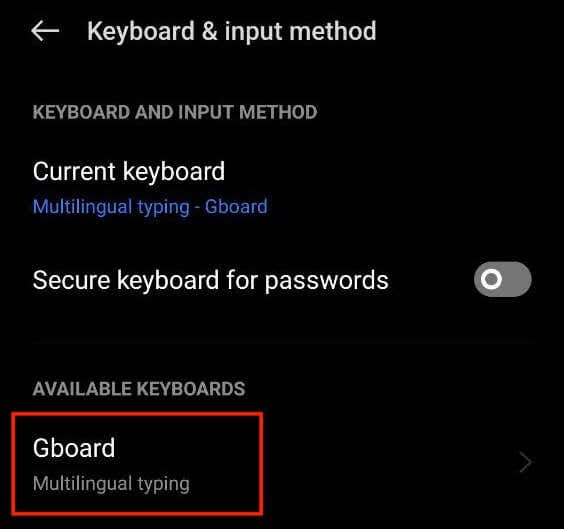
Trong cài đặt bàn phím Google, chọn Chủ đềđể mở các tùy chọn tùy chỉnh.
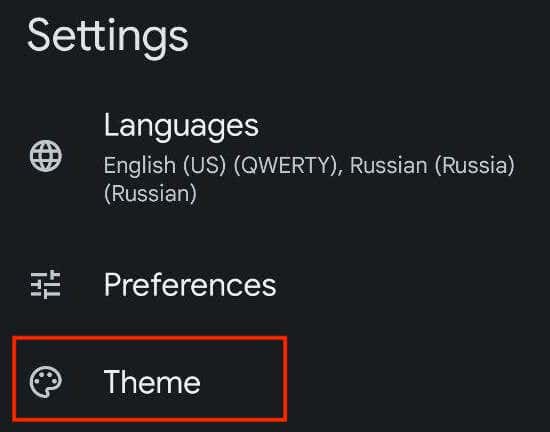
Tại đây, bạn sẽ thấy nhiều chủ đề Gboard khác nhau có sẵn. Bạn có thể chọn bất kỳ màu nào hoặc thậm chí một hình ảnh làm chủ đề bàn phím mới của mình. Bạn có thể chọn từ Màu sắc, Phong cảnh, Độ dốc nhẹvà Độ dốc tối.
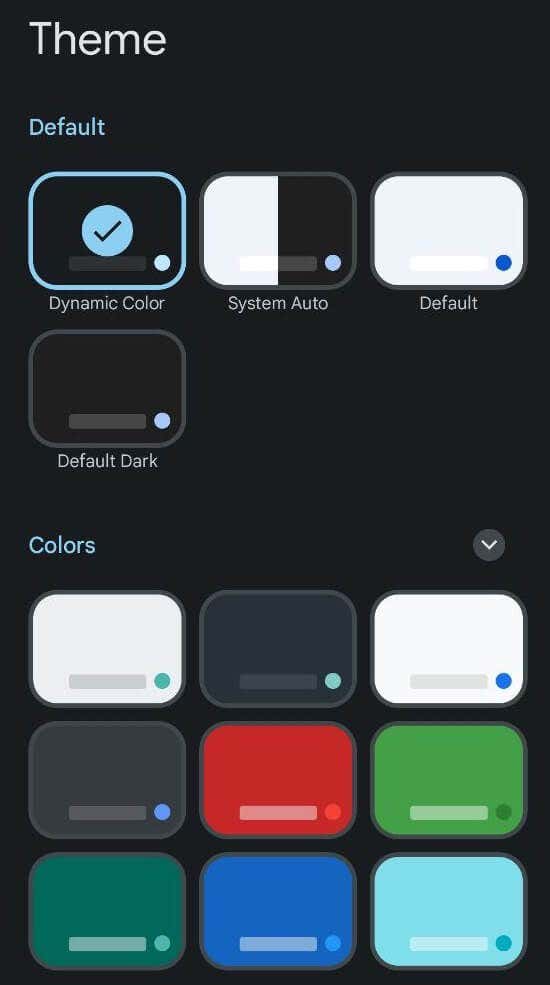
Sau khi chọn chủ đề màu mình thích, bạn sẽ thấy bản xem trước bố cục và màu bàn phím mới. Chọn Áp dụngđể lưu các thay đổi.

Cách sử dụng ảnh của chính bạn Làm hình nền bàn phím trên Android
Android cho phép bạn sử dụng bất kỳ ảnh nào được lưu trên điện thoại hoặc ảnh từ thư viện của bạn làm nền bàn phím. Nếu bạn muốn đặt ảnh của mình làm chủ đề màu bàn phím, hãy làm theo các bước bên dưới.
Mở Cài đặttrên Android của bạn hoặc vuốt xuống trên màn hình chính và chọn biểu tượng Cài đặt.
Trong menu Cài đặt, cuộn xuống và chọn Cài đặt bổ sunghoặc Cài đặt hệ thống.
Sau đó chọn Bàn phím và phương thức nhậphoặc Ngôn ngữ và phương thức nhập.
Chọn Gboardhoặc tên bàn phím của bạn >Chủ đề.
Trong Chủ đề của tôi, hãy chọn biểu tượng dấu cộng.
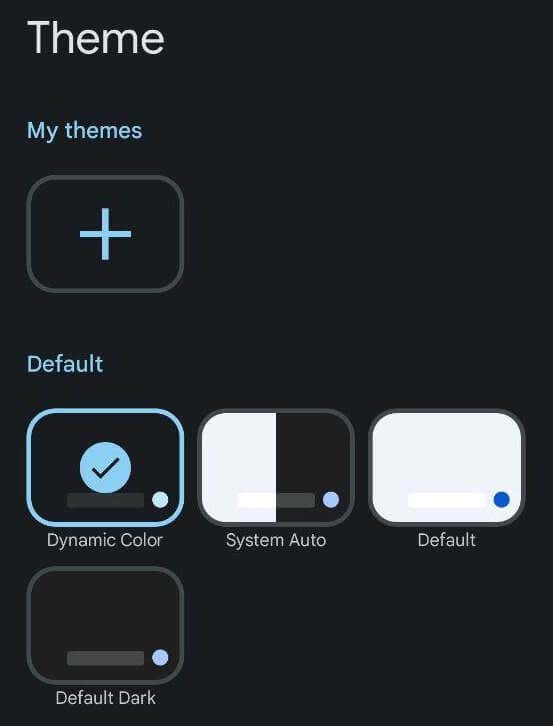
Chọn hình ảnh bạn muốn làm nền bàn phím từ thư viện của bạn. Sau đó chọn phần hình ảnh bạn muốn sử dụng và chọn Tiếp theođể tiếp tục..
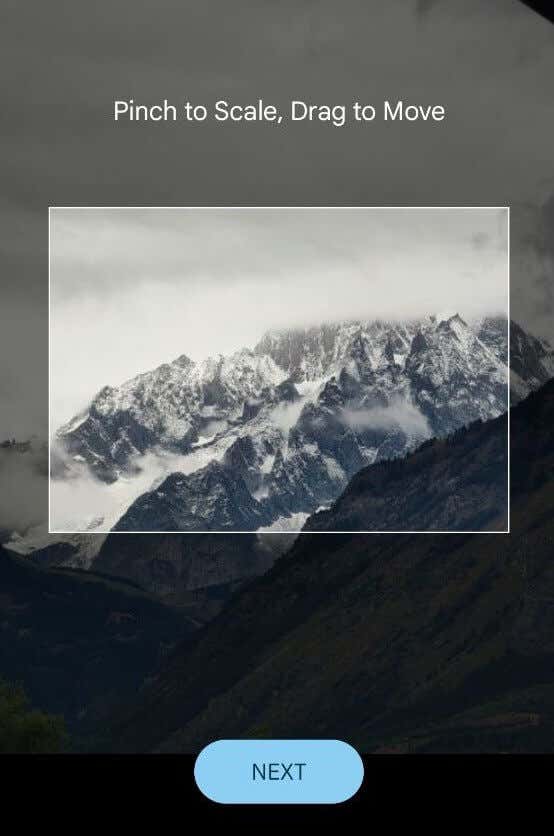
Điều chỉnh độ sáng để làm cho hình ảnh trở nên trong suốt hơn hoặc ít hơn.
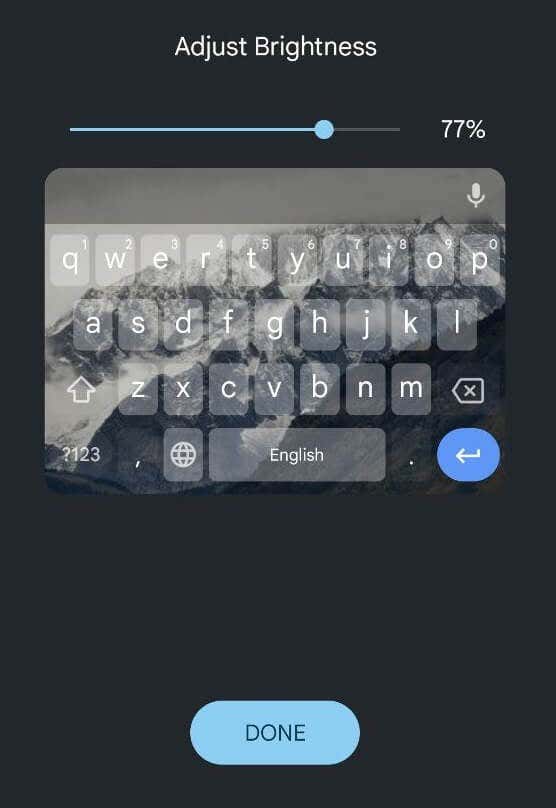
Khi bạn hài lòng với hình ảnh, hãy chọn Xongđể lưu các thay đổi.
Cách thay đổi màu bàn phím trên Samsung
Điện thoại Samsung hơi khác so với các điện thoại thông minh khác và bạn cần có hướng dẫn đặc biệt để thay đổi chủ đề bàn phím trên điện thoại Samsung Galaxy.
Nếu bạn chỉ muốn thay đổi màu từ sáng sang tối, cách dễ nhất là thay đổi chủ đề của điện thoại Samsung. Trong trường hợp đó, bàn phím sẽ tự động chuyển sang màu đen. Để bật chế độ tối trên điện thoại Samsung Galaxy, hãy làm theo đường dẫn Cài đặt>Hiển thị>Tối.
Nếu phương pháp đó không đủ đối với bạn, bạn có thể sử dụng các chủ đề có độ tương phản cao tích hợp sẵn mà bàn phím Samsung cung cấp. Chúng cho phép bạn chọn giữa các chủ đề Vàng, Đen 1, Đen 2và Xanh lam. Để thay đổi chủ đề bàn phím Samsung, hãy làm theo các bước bên dưới.
Trên điện thoại Samsung của bạn, hãy mở Cài đặt.
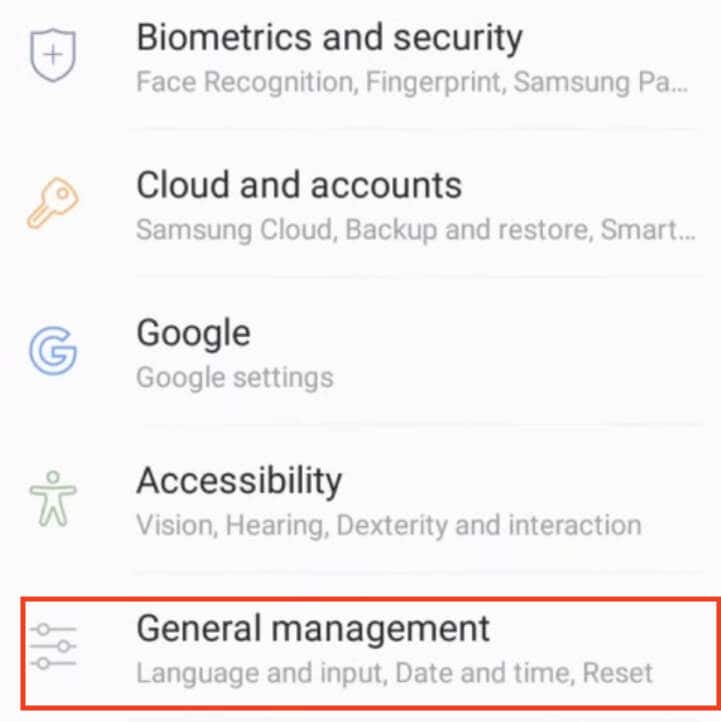
Đi theo đường dẫn Quản lý chung>Ngôn ngữ và phương thức nhập>Bàn phím ảo>Bàn phím Samsung.
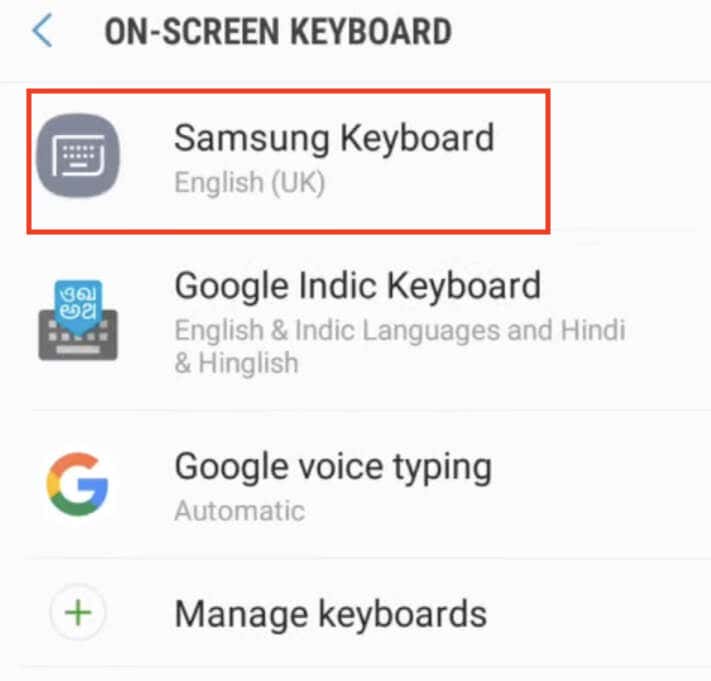
Từ menu cài đặt Bàn phím Samsung, chọn Bố trí bàn phím và phản hồi.
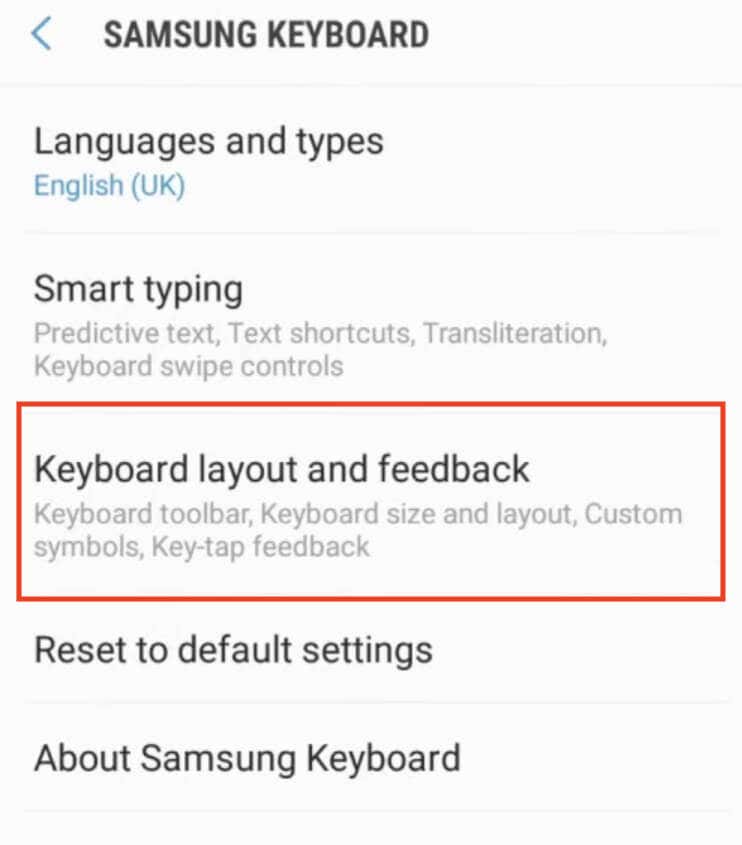
Sau đó chọn Bàn phím có độ tương phản caovà bật nút bật tắt để bật tùy chọn.
Khi Bàn phím có độ tương phản caobật, bạn sẽ thấy tất cả các chủ đề có sẵn. Chọn chủ đề cho bàn phím của bạn.

Để xem bản xem trước, hãy chọn tùy chọn Hiển thị bàn phímở cuối màn hình. Nếu bất kỳ tùy chọn nào chuyển sang màu xám, điều đó có nghĩa là trước tiên bạn cần tắt chế độ tối trên điện thoại của mình và thử lại.
Sử dụng ứng dụng của bên thứ ba để thay đổi chủ đề bàn phím trên Android của bạn
Nếu bàn phím mặc định của thiết bị của bạn không cung cấp tùy chọn thay đổi màu sắc thì bạn có thể chuyển sang các ứng dụng bàn phím bên thứ ba có chức năng này. Đây là cách bạn có thể thực hiện.
Truy cập Cửa hàng Google Play và tìm kiếm ứng dụng bàn phím cung cấp các tùy chọn màu có thể tùy chỉnh. Một ví dụ điển hình về ứng dụng như vậy là Bàn phím Microsoft SwiftKey AI..
Tải xuống và cài đặt ứng dụng bàn phím bạn chọn. Hãy làm theo hướng dẫn thiết lập và nếu cần, hãy đặt bàn phím đó làm bàn phím mặc định trong cài đặt thiết bị của bạn.
Sau khi thiết lập xong ứng dụng bàn phím, hãy mở ứng dụng đó và điều hướng đến tùy chọn cho phép bạn cá nhân hóa giao diện bàn phím và thay đổi màu nền của bàn phím. Vị trí chính xác có thể khác nhau tùy theo ứng dụng nhưng nhìn chung, bạn sẽ tìm thấy vị trí đó trong cài đặt của ứng dụng. Tìm kiếm các tính năng liên quan đến việc thay đổi chủ đề hoặc màu sắc bàn phím.
Một cách khác là sử dụng ứng dụng chủ đề bàn phím của bên thứ ba, ứng dụng này cho phép bạn truy cập vào nhiều chủ đề bàn phím được thiết kế sẵn với màu sắc và kiểu dáng độc đáo. Để làm điều đó, hãy làm theo các bước bên dưới.
Truy cập Cửa hàng Google Play và tìm kiếm ứng dụng chủ đề bàn phím, chẳng hạn như FancyKey hoặc Bàn phím LED.
Tải xuống và cài đặt ứng dụng chủ đề đã chọn. Khởi chạy ứng dụng và khám phá hàng loạt chủ đề có sẵn cho đến khi bạn tìm thấy chủ đề bắt mắt.
Làm theo hướng dẫn được cung cấp để tải xuống và áp dụng chủ đề đã chọn cho bàn phím của bạn. Các bước có thể bao gồm việc điều chỉnh cài đặt trong ứng dụng hoặc chọn chủ đề từ cài đặt bàn phím trên thiết bị của bạn.
Các giải pháp của bên thứ ba này cung cấp nhiều tùy chọn sáng tạo để thay đổi giao diện bàn phím trên thiết bị Android của bạn.
Các cách khác để tùy chỉnh bàn phím của bạn
Ngoài việc thay đổi màu bàn phím, thiết bị Android cho phép bạn tùy chỉnh thêm bàn phím bằng cách thay đổi cách bàn phím phát ra âm thanh và rung.
Dưới đây là cách bạn có thể thay đổi cách bàn phím phát ra âm thanh hay rung cũng như mức độ to và mạnh của chúng.
Trên thiết bị Android của bạn, hãy mở Cài đặt.
Cuộn xuống và chọn Cài đặt bổ sunghoặc Cài đặt hệ thống.
Chọn Bàn phím và phương thức nhậphoặc Ngôn ngữ và phương thức nhập.
Chọn Gboard(hoặc Bàn phím ảo>Gboard) và mở Tùy chọn.
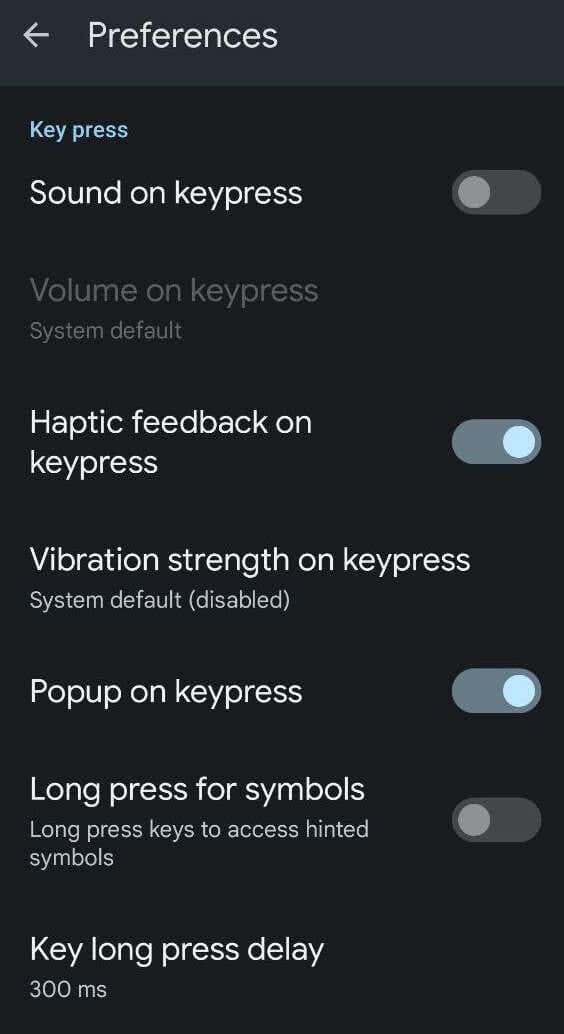
Trong menu Tùy chọn, cuộn xuống cho đến khi bạn thấy Nhấn phím. Ở đó, bạn sẽ tìm thấy các tùy chọn khác nhau: Âm thanh khi nhấn phím, Âm lượng khi nhấn phím, Phản hồi xúc giác khi nhấn phím,Độ rung khi nhấn phímvà các tùy chọn khác. Chuyển đổi cài đặt cho đến khi bạn hài lòng với mức độ tùy chỉnh..
Cách thay đổi màu bàn phím trên iPhone
Không giống như Android, iPhone không có tùy chọn thay đổi màu sắc hoặc chủ đề bàn phím. Cách tích hợp duy nhất trên iOS là bật chế độ tối trên iPhone của bạn hoặc iPad và thay đổi bàn phím từ trắng sang đen.
Nếu cần thêm tùy chọn tùy chỉnh, bạn sẽ phải cài đặt ứng dụng của bên thứ ba như Gboard để thay đổi màu bàn phím..
bài viết liên quan: